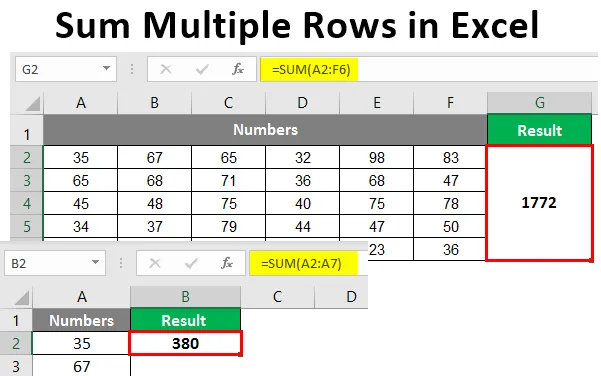
Cómo sumar varias filas en Excel (tabla de contenido)
- ¿Qué es la función SUMA?
- Ejemplos para sumar varias filas en Excel
Sumar varias filas en Excel
MS Excel ayuda con una gran cantidad de trabajo diario de oficina, como el análisis de datos, el recálculo, la búsqueda de V, la búsqueda de H, etc. Algunos de nosotros tenemos nuestro propio Excel personal que consta de los requisitos diarios para controlar nuestros gastos. ¡Al menos tengo uno!
Aquí, es muy importante comprender el uso de la función SUMA mientras haya varias filas y columnas. En este contenido, aprenderemos específicamente sobre él en caso de varias filas. Es posible que se nos brinden muchos datos y esto puede llevar mucho tiempo. Aprendamos sobre la suma que puede ayudarnos a ahorrar algo de tiempo con los cálculos.
¿Qué es la función SUMA?
El uso básico de la función Suma es sumar todos los datos numéricos y producir la suma de todos. Es una función muy útil para todo tipo de industrias para resumir sus datos juntos. Si los datos se encuentran en varias filas en Excel, se puede perder mucho tiempo en el cálculo. Pero el mismo no es el caso con Sum, que está aquí para pasar el día hoy para facilitar nuestro trabajo. Ahora, comencemos con el tema de hoy. Pero primero, necesitamos obtener una comprensión general de las Filas y Columnas y cómo distinguirlas. Por supuesto, es muy básico, pero comencemos con los primeros. Cuando nos movemos horizontalmente hacia la izquierda o la derecha en Excel, nos movemos en una fila. Y mientras nos movemos verticalmente, significa una columna.
Ejemplos para sumar varias filas en Excel
Comencemos ahora a explorar diferentes formas en que podemos sumar múltiples filas en Excel con la ayuda de los siguientes ejemplos.
Puede descargar esta plantilla de Excel Cómo sumar múltiples filas aquí - Cómo sumar la plantilla de Excel de múltiples filasEjemplo # 1 - Función SUMA utilizada para el número de celdas en una sola columna
La forma básica de realizar la función SUMA es la siguiente.
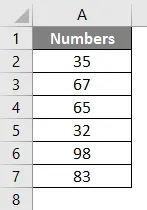
Paso 1 : En el momento en que presionamos "Alt +" o "=", la captura de pantalla se ve de la siguiente manera.
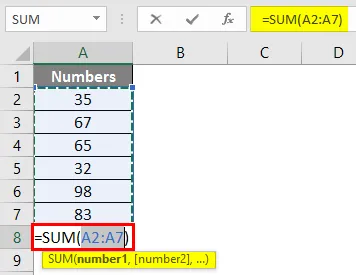
Paso 2: Presione la tecla Intro, obtenemos el siguiente resultado.
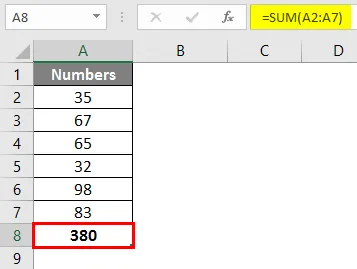
Lo anterior es una forma de realizar la suma de varias filas. Tenemos otra forma de hacerlo. En el ejemplo mencionado a continuación, la suma se realiza con la ayuda de una función integrada en MS Excel.
Ejemplo # 2 - Función SUMA utilizada para sumar celdas selectivas
En otro ejemplo que estamos tomando, podemos sumar celdas opcionales. Si bien tenemos la opción de Resumen para las filas con la ayuda de los ejemplos explicados anteriormente, tenemos otra forma de elegir solo unas pocas celdas para resumir.
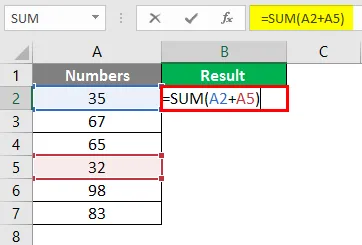
Paso 1: Presione la tecla Intro , el resultado es el siguiente.
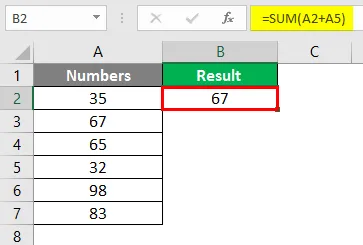
Ejemplo # 3 - Resumiendo en otra celda
Supongamos que en el mismo ejemplo, requerimos el total en la celda B2. Entonces, el procedimiento es el siguiente.
Paso 1: aplique la fórmula SUMA en la celda B2.
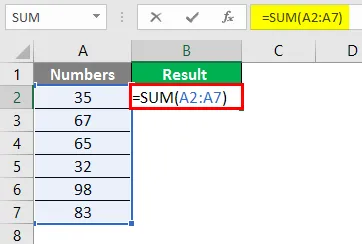
Paso 2: Presione la tecla Intro, el resultado es el siguiente.
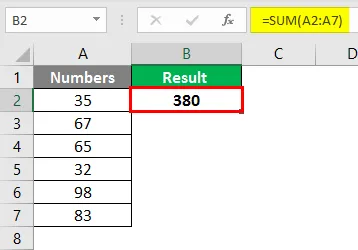
Ejemplo # 4 - Los mismos números se colocan horizontalmente
Paso 1: aplique la fórmula SUMA en la celda G2.
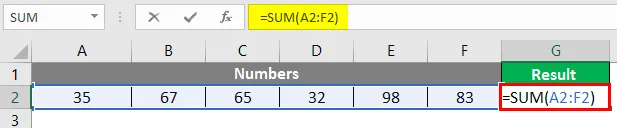
Paso 2: Después de presionar la tecla Enter, el resultado es el siguiente.
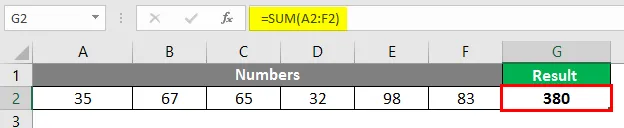
Ejemplo # 5 - Los números se colocan verticalmente
Para la explicación anterior, hemos tomado la siguiente tabla llena de números.
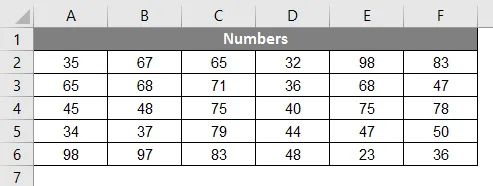
Paso 1: en la columna G, coloque la función = Suma (y luego presione la flecha izquierda y llévela hacia arriba hacia la celda F2.
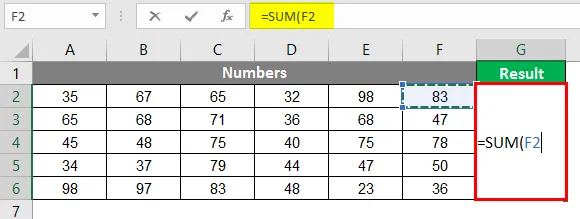
Paso 2: Después de llevar el cursor a la celda G2, debemos hacer clic en Shift + Ctrl + Flecha izquierda + Flecha abajo. Tan pronto como lo hagamos, se seleccionará toda el área que combina todas las filas y columnas.
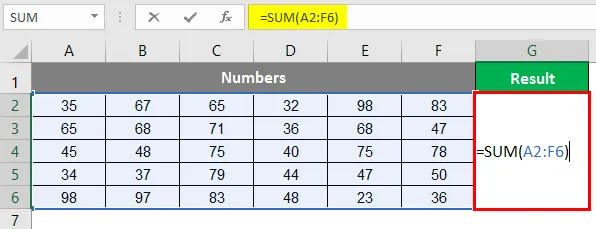
Paso 3: Presione la tecla Enter, obtenemos el siguiente resultado.
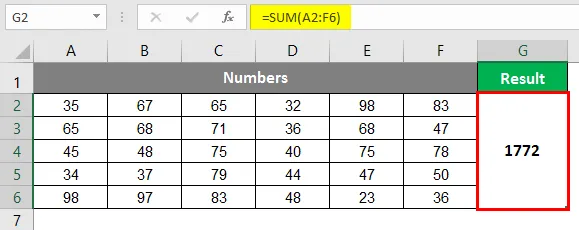
Ejemplo # 6 - Función de suma utilizada para productos selectivos de una lista
Otro uso de una función de suma es mediante el uso de 2 funciones juntas, que son Sum e IF. Aprendamos sobre eso con la ayuda del siguiente ejemplo.
Los datos para el mismo son los siguientes:
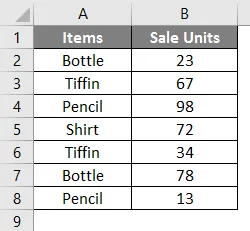
Paso 1: Ingrese la fórmula SUMIF en la celda C2.
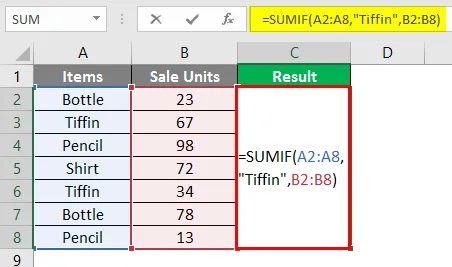
Paso 2: Presione la tecla Enter, se muestra el siguiente resultado.
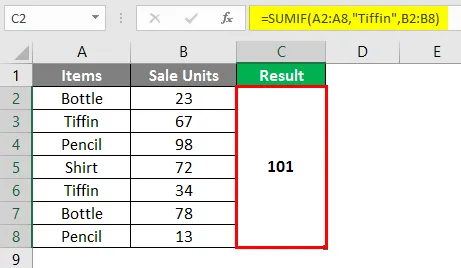
Espero que con los ejemplos anteriores ahora comprendamos y conozcamos la función Suma y sepamos varias formas en que las múltiples filas se pueden usar para Sumar los números.
Cosas para recordar
- La función sum se puede usar para sumar tantos números como se proporcionen. Si se deben resumir varias filas y columnas, podemos navegar a través de las teclas Mayús + Ctrl + Flechas pertenecientes a nuestra área de selección.
- Para que se sumen los números selectivos, debemos usar Suma (Número 1, Número 2, … ……………) como se muestra en el Ejemplo 2. Sin embargo, si hemos tenido que elegir entre productos y sumar los números de las filas correspondientes, entonces se recomienda el uso de la función SUMIF como se explica en el Ejemplo 6.
Artículos recomendados
Esta es una guía sobre cómo sumar varias filas en Excel. Aquí discutimos cómo sumar varias filas en Excel junto con ejemplos prácticos y una plantilla de Excel descargable. También puede consultar nuestros otros artículos sugeridos:
- Cómo SUMAR en Excel (Fórmula, Ejemplo)
- Consejos para usar la función FALSO en Excel
- ¿Cómo buscar texto en Excel?
- Definición de cuadro de nombre en Excel